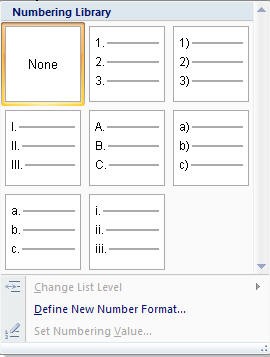MS Word Định dạng số (Bullets và Numbering)
Định dạng số (Bullets và Numbering)
Trong quá trình trang trí văn bản, bạn có thể sử dụng Bullet và Numbering để chèn các kí hiệu đầu đoạn nhằm giúp cho các đề mục trong văn bản nổi bật và dễ đọc hơn.
- Chọn đoạn hoặc đặt con trỏ chuột tại vị trí cần chèn số.
- Chọn nhóm lệnh Home.

![]() Bullets: định dạng các ký tự đầu dòng.
Bullets: định dạng các ký tự đầu dòng.
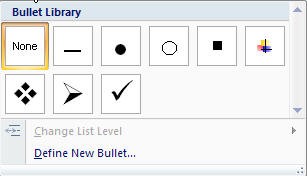
Một danh mục hiển thị, cung cấp cho bạn các ký tự được định dạng sẵn, bạn chọn một ký tự đầu đoạn thích hợp với văn bản bạn đang soạn thảo.
- None: không áp dụng ký tự đầu dòng.
- Để chọn các ký tự khác với các ký tự được định dạng sẵn, bạn chọn Define New Bullet . . .

- Symbol: lựa chọn các ký tự khác.
- Picture: chèn hình ảnh làm Bullet.
- Font: định dạng Font cho Bullet.
![]() Numbering: định dạng số đầu dòng.
Numbering: định dạng số đầu dòng.![]() Multilevel List: tự động lựa chọn đánh số thứ tự theo cấp độ.
Multilevel List: tự động lựa chọn đánh số thứ tự theo cấp độ.
|
|
Một danh mục hiển thị cung cấp cho bạn một sốcác dãy số đầu dòng, tùy thuộc vào văn bản màbạn lựa chọn đánh số thích hợp
|

- Number style: lựa chọn kiểu số đánh dấu.
- Font: thiết lập Font chữ cho kiểu số.
- Number format: thiết lập lại kiểu định dạng số.
- Alignment: lựa chọn canh vị trí hiển thị số.
- Set Numbering Value: thay đổi thứ tự đánh số:

Bạn thay đổi lại số thứ tự của số đang chọn cần thay đổi trong ô Set value to